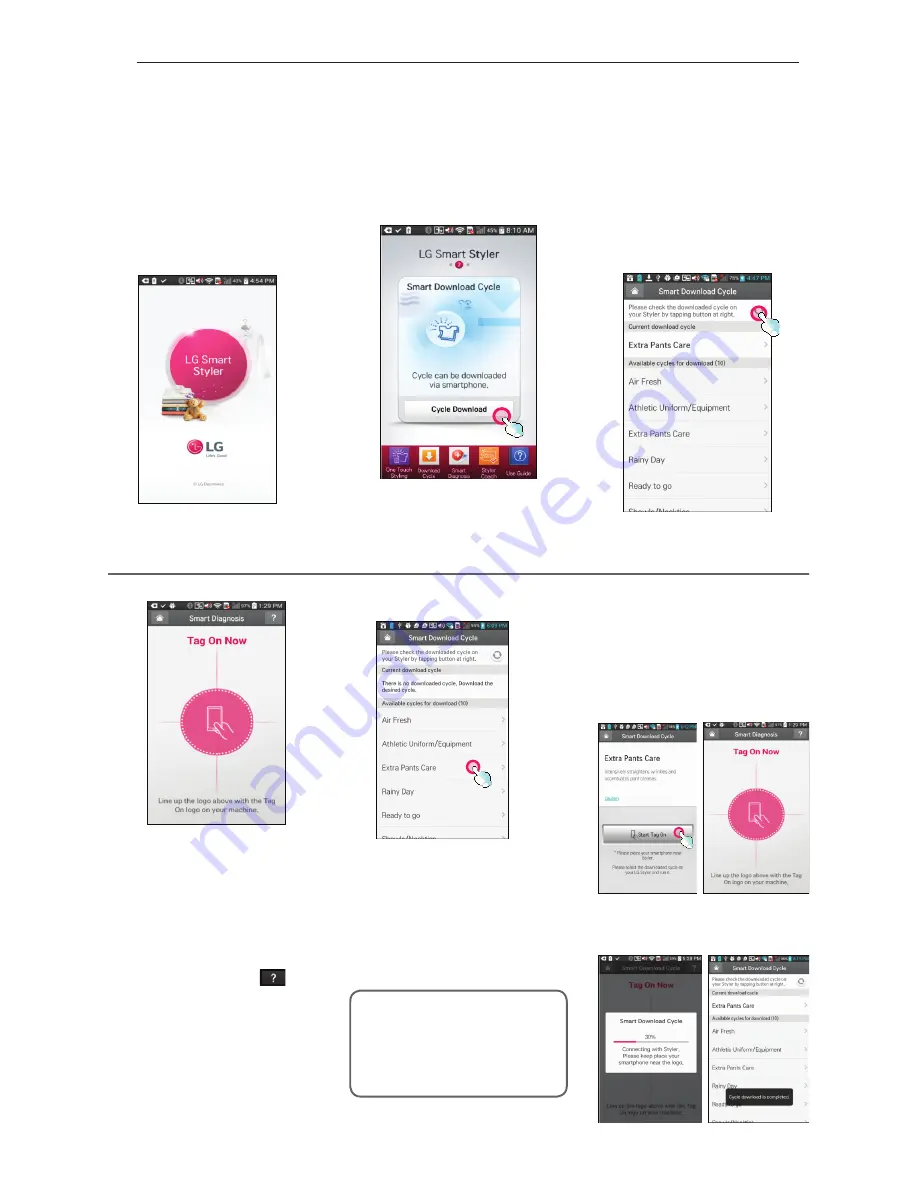
36
5 Appuyez sur le logo
Tag On
.
y
Lorsqu’un écran « Tag on » appa-
raît (voir ci-dessus), tapez votre
téléphone intelligent à l’emplace-
ment de l’icône « Tag on » situé
sur le côté droit du panneau de
contrôle du Styler.
y
Si le téléphone intelligent n’est pas
reconnu, appuyez sur [
] dans
le coin supérieur droit de l’écran
« Tag on », dans l’application Smart
Styler de LG de votre téléphone
intelligent, pour consulter le guide
détaillé ou rendez-vous dans la sec-
tion
Utilisation de la fonction
« Tag on »,
en page 35.
6 Sélectionnez un cycle à
télécharger.
Le cycle en cours de
téléchargement se trouve au-
dessus de l’écran et les cycles
sont disponibles en dessous.
Vous pouvez également
confirmer le cycle téléchargé
existant.
7 Appuyez sur le logo
Tag On
.
y
Lorsque l’écran « Tag on »
apparaît (voir ci-dessous),
appuyez sur l’icône de
« Tag on » sur le côté droit du
panneau de contrôle du Styler.
8 Le nouveau cycle est
téléchargé avec succès!
Téléchargement des cycles du Styler
L’application Smart Download Cycle (téléchargement des cycles) du Smart Styler de LG vous permet de
télécharger un cycle pour une utilisaiton ultérieure. Le cycle est disponible en tant que cycle téléchargé sur le
panneau de contrôle jusqu’à ce qu’un autre cycle vienne le remplacer.
1 Installez l’application
LG Smart
Styler
sur un téléphone
intelligent équipé de la
fonctionnalité NFC.
Téléchargez l’application
à partir de la boutique
Play Store, installez-la et
exécutez-la.
2 Sélectionnez l’application
Smart
Download Cycle
.
Sélectionnez
Cycle Download
sur l’écran qui s’affiche.
3 Appuyez sur l’icône
d’information de la NFC.
4 Confirmez le cycle téléchargé
en cours.
Les images sont fournies à titre
indicatif. L’application du Smart
Styler de LG est susceptible de
changer à des fins d’amélioration
du produit.
FONCTIONNALITÉS INTELLIGENTES
















































